Как изменить PDF файл на телефоне?
Редактирование PDF¶
Пользователи подписок на Adobe Acrobat Premium и Adobe Acrobat Pro DC могут редактировать файлы PDF на мобильных устройствах и планшетах. Функции редактирования включают следующее:
Добавление текста и изображений
Удаление, перемещение и изменение размера текстовых блоков, а также редактирование текста
Изменение стиля, размера, толщины, цвета и выравнивания шрифта
Преобразование текста в маркированный или нумерованный список
Удаление, перемещение, вращение и изменение размера изображений
Отмена и повтор действий
Копирование и вставка текста в файлы PDF и из файлов PDF
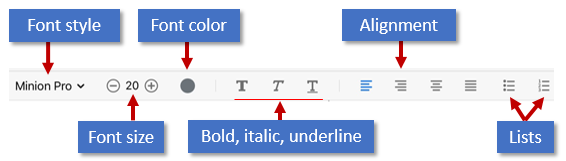
Переход в режим редактирования¶
Чтобы перейти в режим редактирования, коснитесь > Редактировать PDF.
Действия в режиме редактирования:
Чтобы отредактировать текст или изображение, просто коснитесь его.
Чтобы добавить текстовое поле или изображение, коснитесь или .
Добавление текста¶
Чтобы добавить новый текст, откройте режим редактирования и выполните следующие действия.
Коснитесь любого пустого места, чтобы отобразить меню.
Коснитесь .
Коснитесь места для вставки текста.
(Необязательно) Выберите инструмент форматирования текста, например «Текст», «Курсивный», «Подчеркнутый».
Коснитесь Сохранить.
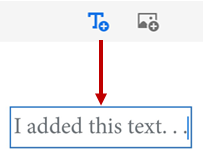
После выхода из режима добавления текста можно снова коснуться текста и выбрать инструмент в меню, чтобы изменить стиль шрифта, размер, толщину, цвет и выравнивание.
Изменение всего текстового блока¶
Чтобы изменить существующий текст, откройте режим редактирования и выполните следующие действия.
Коснитесь текстового блока.
(Необязательно) Коснитесь Редактировать текст, Выбрать все или Удалить.
Выберите любой текстовый инструмент в меню редактирования. Можно изменить стиль шрифта, размер, толщину, цвет и выравнивание.
Коснитесь за пределами блока редактирования, чтобы сохранить изменения.
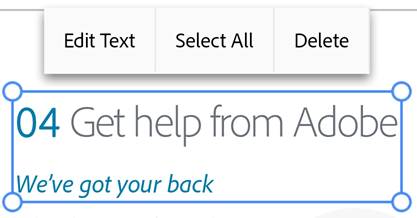
Копирование текстового блока¶
Перейдите в режим редактирования и выполните следующее.
Коснитесь текстового блока.
Дважды коснитесь внутри выделенного текста, чтобы отобразить пункт меню Копировать.
Изменение размера текстового блока¶
Перейдите в режим редактирования и выполните следующее.
Коснитесь текстового блока.
Перетаскивайте маркеры текстового поля, чтобы изменить размер текстового блока или его расположение.
Редактирование определенного текста¶
Чтобы изменить существующий текст, откройте режим редактирования и выполните следующие действия.
Коснитесь текстового блока.
Дважды коснитесь текстового блока, чтобы отобразить маркеры блока.
Перетащите маркеры, чтобы выделить текст.
Выберите любой текстовый инструмент в меню редактирования. Можно изменить стиль шрифта, размер, толщину, цвет и выравнивание.
Коснитесь за пределами блока редактирования, чтобы сохранить изменения.
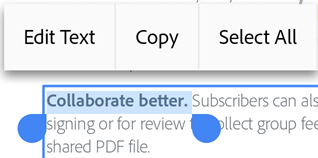
Вставка списков¶
Можно вставить новый список или преобразовать существующий текст в маркированный или нумерованный список. Для этого просто выберите текст, как описано выше, и коснитесь одного из значков списка.
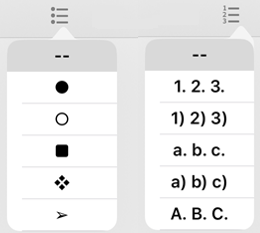
Редактирование изображений¶
Можно удалять, поворачивать и перемещать новые и существующие изображения, а также изменять их размер:
Коснитесь > Редактировать PDF.
Нажмите и удерживайте изображение, затем выполните нужное действие:
Перетащите его в другое место.
Перетащите угловой маркер, чтобы изменить размер изображения.
Удалите изображение. Коснитесь Удалить.
Коснитесь значка  или
или  , чтобы повернуть изображение.
, чтобы повернуть изображение.
Коснитесь за пределами блока редактирования, чтобы сохранить изменения.
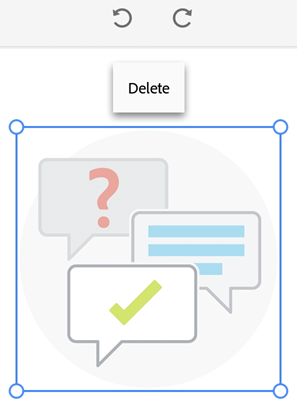
Добавление изображений¶
Можно разместить новое изображение в любом месте документа PDF:
Коснитесь > Редактировать PDF.
Коснитесь .
Коснитесь расположения изображения в документе.
Коснитесь источника изображения и перейдите к изображению. Доступные возможности зависят от модели устройства.
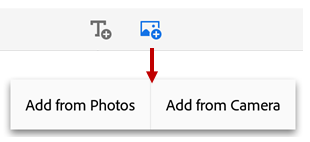
Приложение автоматически добавляет изображение.
(Необязательно) Нажмите и удерживайте изображение, чтобы выполнить одно из следующих действий:
Перетащите его в другое место.
Перетащите синий угловой маркер, чтобы изменить размер изображения.
Удалите изображение. Коснитесь Удалить.
Коснитесь за пределами блока редактирования, чтобы сохранить изменения.
Отмена и повтор действий¶
Вы всегда можете отменить и повторить действия редактирования.
Отмена действия: в режиме редактирования коснитесь значка в правом верхнем углу экрана.
Повтор действия: нажмите и удерживайте , затем коснитесь значка .
Если подключена внешняя клавиатура, можно использовать комбинации клавиш: Command + Z или Command + Shift + Z
Лучшие приложения для редактирования PDF на Android
Существует много заблуждений, связанных с PDF. Например, считается, что PDF-файлы нельзя редактировать на Android, но это не так. При желании вы можете с легкостью редактировать PDF на android. Тем не менее, важно отметить, что успех редактирования PDF на Android зависит от выбора правильных инструментов. К счастью, их довольно много. Следующие приложения можно использовать для редактирования PDF на Android:
1. Приложение PDFelement для Android


PDFelement остается одним из лучших приложений для редактирования PDF-файлов. Это бесплатная программа для чтения и аннотирования PDF. У приложения есть версии для Android и iOS. Обратите внимание, что Android-версия PDFelement позволяет только добавлять комментарии и подписи в PDF-файлы, но не редактировать сам текст PDF. Версия для iOS более удобная, т.к. в ней есть функция редактирования PDF. У PDFelement высокий рейтинг, т.к. данное приложение повышает вашу производительность и позволяет работать с PDF-файлами, где бы вы ни находились. Это одно из лучших приложений для вашего устройства Android. Просто зайдите в Google Play и скачайте приложение.
2. OfficeSuite: Free Office + PDF Editor

Данный инструмент считается одним из лучших приложений в Google Play для редактирования PDF на Android. Во многом это связано с тем, что приложение позволяет редактировать не только PDF-файлы, но и офисные документы. Очень удобно! Обратите внимание, что возможности для редактирования PDF здесь ограничены, но их вполне достаточно для быстрого выполнения небольших задач.
3. Xodo PDF

Xodo PDF — один из самых популярных PDF-редакторов для устройств с Android, среди представленных в Google Play. Это хорошее приложение для редактирования PDF-файлов на Android, у которого помимо этого есть много других интересных функций. С его помощью можно добавлять комментарии, тексты или подписи в PDF-файлы, менять шрифты, выделять, подчеркивать и зачеркивать части текста в PDF-файлах и т.д. Приложение отличается простотой в использовании: оно показывает, как редактировать PDF на Android. Вы можете сохранять файлы, отправлять их по почте и т.д.
4. Adobe Fill and Sign

Компания Adobe не нуждается в представлении — это один из ведущих брендов в сфере работы с PDF. Компания предлагает множество решений для работы с PDF на различных платформах, включая Android. Приложение Adobe Fill and Sign отлично подходит для редактирования PDF на Android. Его также можно использовать для заполнения форм и текстовых полей, добавления текстов и подписей в документ. Единственный минус Adobe fill и Sign — меньшее количество настроек. Например, здесь нельзя менять цвет. Тем не менее, это одно из лучших приложений для редактирования PDF-файлов на Android.
5. Write on PDF

Еще одно приложение с несколькими хорошими функциями, которое завершает список лучших PDF-редакторов для Android. Важно отметить, что в данном приложении можно только добавлять комментарии в PDF, но не менять исходный текст документа. Приложение доступно для скачивания в Google Play.
Вышеперечисленные приложения — не единственные инструменты для редактирования PDF android, но определенно одни из лучших. Предложенные нами инструменты соответствуют ожиданиям пользователей, так что можно смело устанавливать их на устройства с Android. Тем не менее при желании вы можете самостоятельно поискать другие приложения для редактирования PDF на устройствах такого типа.
Приложения для редактирования PDF-файлов на Андроид
06.10.2021, Дмитрий Баринов
PDF формат был создан компанией Adobe в качестве удобного формата для чтения с портативных устройств. Поэтому он отлично подходит для смартфонов и планшетов. Пользователям следует знать, как открыть pdf на своём телефоне. Для этого были разработаны приложения со специальным функционалом. При их загрузке следует обращать внимание на несколько вещей:
- Умение обрабатывать файлы разных размеров, от документов до полноразмерных книг.
- Редактирование текста выделение слов, фраз.
- Совместный доступ к файлу, комментирование, создание закладок.
- Конвертирование материалов из разных форматов, возможность сканировать бумажные документы.
В Play Market доступно много подобного софта, работающего на Андроиде и предлагающего функционал для чтения и редактирования. Выбирать утилиту стоит, исходя из своих потребностей и личных предпочтений. Также необходимо учитывать, что некоторые приложения, например Adobe, имеют платный функционал.
Adobe Acrobat Reader: читалка и редактор PDF
Эта программа от создателей формата PDF — компании Adobe, в связи с чем этот инструмент один из самых удобных, полных и продвинутых. Его интерфейс простой и лаконичный, выполнен в черно-белом сочетании без цветовых акцентов. Функционал позволяет:
- импортировать материалы из облачных или локальных хранилищ;
- отправлять документы на печать;
- добавлять заметки;
- заполнить и подписать необходимую форму;
- сделать в тексте разметку;
- разместить файлы в общем доступе и отредактировать их;
- просмотреть и ответить на комментарии к документам.
Платная версия имеет ещё более расширенный функционал. Она позволяет конвертировать картинки в файл PDF, экспортировать документы в Excel и Word, объединять или разделять файлы.
Воспользоваться функциями приложения можно, только создав личную учётную запись.
Ещё одним достоинством софта является поддержка более чем 15 языков, в том числе русского и английского.
- чёткий шрифт;
- дневной и ночной режимы чтения;
- запоминание последнего прочитанного фрагмента;
- настраиваемый масштаб текста по размерам смартфона.
PDF Ридер и Редактор (Xodo PDF Reader & Editor)
Xodo — одна из лучших программ для просмотра файлов в формате PDF на Андроид. Софт обладает удобным и интуитивно понятным интерфейсом, где легко найти основные инструменты. Как и в предыдущем случае, здесь используется классическая черно-белая гамма и знакомые иконки для редактирования и другой работы с документами. Ридер предлагает внушительное разнообразие возможностей. После того, как мы открываем приложение, становятся доступны:
- Создание PDF-файлов. Это действие можно осуществить, просто отсканировав нужный файл камерой на смартфоне.
- Выполнение других действий с документами.
- Перемещение файлов между папками, копирование или удаление из хранилища.
- Редактирование документов.
- Синхронизация с облачным хранилищем.
- Чтение PDF книг.
Всё это доступно в бесплатной версии. Также отдельного внимания заслуживает техподдержка приложения. В случае возникновения вопросов и проблем она своевременно реагирует и исправляет ситуацию в кратчайшие сроки.
PDF создатель и редактор (Gallery PDF Creator QR Code)
Простое и функциональное приложение, предназначенное для целенаправленного создания PDF документов. Меню незатейливо и сразу предлагает несколько опций:
- Объединить или разделить документ.
- Вставить в файл изображение или текст.
- Конвертировать PDF в изображение.
- Уменьшить размер файла (сжать его).
- Удалить или поменять порядок страниц.
- Извлечь текст или изображения.
- Добавить водяной знак.
- Экспортировать в Excel или в формат Zip.
Софт также позволяет установить мастер-пароль. Здесь можно выбрать подходящий шрифт и размер текста, настроить режим чтения, изменить масштаб страниц и показать их нумерацию.
Кроме того юзер получает возможность работать с QR- и штрих-кодами, просмотреть созданные документы, ознакомиться с историей изменений в хранилище.
Из приятных бонусов — приложение поддерживает быстрое меню из основных полезных функций, которое активируется при длинном нажатии на его иконку на рабочем столе.
PDF reader — Image to PDF converter , PDF viewer
Простой редактор и одновременно программа для чтения PDF. Одним из достоинств является небольшой размер установочного файла. Есть платный и бесплатный функционал.
Основные функции утилиты следующие:
- XPDF — используется для извлечения страниц документов.
- Конвертер изображений и фотографий в PDF.
- Программа для чтения электронных книг.
- Сканирование PDF-файлов с помощью камеры.
- Просмотр файла с дополнительными функциями загрузки PDF-документа.
- Конвертирование в документ и экспорт материалов.
- Уменьшение размера файлов.
- Блокировка или разблокировка защищённого содержимого.
- Поворот, удаление и добавление водяных знаков.
Программа для мобильных полезная, однако, к сожалению, не имеет русскоязычного интерфейса. И в ближайшее время в разработке его не предвидится.
iLovePDF — Редактор PDF-файлов
Многофункциональная программа для редактирования файлов с возможностью чтения документов. iLovePDF обеспечивает доступ к основному меню бесплатно. Стоит обратить внимание на следующие возможности:
- Редактирование документов. В том числе, создание аннотаций, добавление заметок, комментариев, рисунков, доступна загрузка изображений из локального хранилища. Подпись на документе прямо на смартфоне и планшете.
- Заполнение форм и возможность их рассылки.
- Объединение и разделение файлов, извлечение страниц с высоким качеством.
- Сжатие размеров с сохранением высококачественного формата. Преобразование офисных документов (Word, Excel, Powerpoint) в PDF.
- Работа с отсканированным материалом.
- Извлечение изображений и их конвертация в файлы пдф.
- Поворот страниц и удобная регулировка их положения.
- Установка пароля и разблокировка доступа к важному содержимому.
- Выбор шрифта и размера, возможность настроить нумерацию страниц.
- Создание водяных знаков.
- Возможность доступа к облачному хранилищу.
- Удобный просмотр PDF с встроенным редактором.
Мобильный софт доступен для пользователей на 25 языках, включая русский, и английский. Однако некоторые функции могут не открываться оффлайн. Есть и премиум-доступ к продукту.
Конвертировать и создать PDF
Простая утилита с полезными функциями. Скачать PDF редактор можно бесплатно, поэтому создатели предусмотрели рекламу.
- Создать пдф, используя изображения с камеры или из галереи.
- Просмотреть преобразованные файлы, открыть, удалить, переименовать, переслать.
- Просмотреть сведения о файле, сжать его или зашифровать/расшифровать.
- Повернуть страницы, изменить использующуюся тему.
- Объединить или разделить существующие PDF-файлы.
- Конвертировать текстовые файлы в PDF.
- Изменить порядок страниц, извлечь изображения.
- Просмотреть историю всех преобразований.
- Добавить водяные знаки.
- Использовать QR и сканер штрих-кода.
- Конвертировать в Excel и Zip.
- Редактировать изображения.
- Изменить масштаб, пронумеровать страницы, изменить шрифт.
- Добавить защиту с помощью пароля.
Foxit PDF Reader Mobile — Edit and Convert
Бесплатная программа для чтения PDF от создателей Foxit Reader для ПК, обладающая похожим функционалом. Простая в использовании, после скачивания она позволяет просматривать файлы, вносить комментарии, устанавливать защиту на материалы.
Программа выгодно отличается:
- надёжностью и совместимостью с большинством смартфонов;
- небольшим размером;
- скоростью работы;
- безопасностью;
- поддержкой нескольких языков (12).
Foxit Reader Mobile позволяет выполнять следующие действия:
- Переформатирование для удобного просмотра, навигация по документу, управление закладками.
- Поиск текста, функция чтения вслух, переименование, перемещение, копирование и удаление материалов.
- Возможность делиться документами с коллегами, совместно их редактировать, добавлять аннотации и штампы, синхронизироваться с хранилищем.
- Создание PDF с нуля, преобразование из формата Office, сканирование бумажных документов, объединение и разделение файлов.
- Вставка аудио, видео, ссылок. Добавление текста, изменение других свойств и оптимизация настроек, изменение нумерации страниц.
- Подпись и защита PDF, рукописные подписи, защита с помощью пароля и Microsoft İntune.
Простой PDF Reader
Программа предлагает просмотр, чтение и поиск всех файлов PDF с устройства. Несмотря на кажущуюся простоту, утилита довольно эффективна, быстро работает и обладает хорошим функционалом. При этом предоставляется абсолютно бесплатно. Reader извлекает все файлы PDF из хранилища автоматически.
Характеристики, которые получают юзеры:
- Простой список файлов PDF.
- Поиск файлов по ключевым словам.
- Увеличение или уменьшение масштаба.
- Переход на номер страницы из оглавления.
- Прокрутка страниц по горизонтальной и вертикальной шкале.
- Просмотр общего количества страниц.
- Извлечение файлов из хранилища.
- Ночной режим.
Читалка сохраняет процесс, занимает мало места в хранилище, позволяет настроить масштаб текста под экран смартфона. Работает быстро и что ещё более важно, не тормозит при загрузке объёмных файлов.
Таким образом, при необходимости скачать приложение для чтения и редактирования формата PDF для Андроид, можно выбрать любое из списка, приведённого выше. Обширный функционал поможет пользователю удовлетворить любые требования, от просмотра книги до создания оригинального файла. Чтобы освоить PDF просто загрузите любой софт из Play Market и начните работу.
10 программ для просмотра и редактирования PDF на Android
PDF был создан Adobe в качестве удобного формата для портативных устройств и он как раз хорошо подходит для смартфонов. Приложение для чтения должно уметь обрабатывать тексты разного размера — как небольшие документы, так и целые книги. А еще — иметь ряд важных дополнительных функций: создание закладок, совместное использование файла, выделение отдельных слов, фраз, комментирование.
В магазине Play Store доступно довольно много приложений для чтения PDF-файлов на Android. Выбор больше всего зависит от личных вкусов пользователя. Если вы пользуетесь продуктами Adobe, обратите внимание на Acrobat Reader. Ищете что-то такое же надежное, но более дешевое? Тогда попробуйте Foxit. Нужна бесплатная альтернатива с похожими функциями? Xodo может стать оптимальным выбором. Если вы любите читать комиксы, установите eBook Droid или Moon+ Reader.
Adobe Acrobat Reader

Именно компания Adobe создала формат PDF. Теперь ее продукты по умолчанию считаются лучшими, если дело касается обработки таких форматов. Acrobat Reader позволяет легко импортировать материалы из нескольких источников: локального хранилища, облачного сервиса или электронной почты. Поддерживается печать, есть функция добавления примечаний к файлам. Выделяйте или отмечайте понравившиеся абзацы/страницы, заполняйте или подписывайте формы.
Приложение распространяется без рекламы. Его можно использовать бесплатно, но для получения дополнительных функций (таких, как доступ к облачному хранилищу Adobe), нужно оформить платную подписку.
Foxit Mobile PDF

Foxit Mobile объединяет в себе сразу два инструмента: программу для чтения и редактор. Это также одна из самых популярных альтернатив Adobe Acrobat Reader. Разработчики из Foxit Dev придумали как обеспечить совместный доступ к материалам. Пользователи могут вместе создавать, редактировать, комментировать документы, а также обмениваться ими.
Программа распространяется бесплатно, поддерживает облачное хранилище, конвертацию в другие форматы, заполнение форм, добавление аннотаций. Есть даже функция воспроизведения аудио и видео. Платная подписка открывает доступ к расширенным возможностям с преобразованием документов, их редактированием и совместной работой над ними.
Xodo PDF Reader

Adobe предлагает профессиональный пользовательский интерфейс, в то время как Foxit придерживается более простого подхода. Xodo PDF объединяет преимущества обоих: минималистичный интерфейс, но с большим функционалом. В отличие от многих других программ, Xodo предлагает больше возможностей для редактирования.
Одной из функций является просмотр документов в виде вкладок, что позволяет одновременно открывать больше одного файла на смартфоне или планшете, что очень похоже на современные браузеры. Другие функции включают заполнение форм, подпись документов, поддержку облачного хранилища. В недавнем обновлении была добавлена поддержка чувствительных к давлению чернил, а также появилась новая панель инструментов для подготовки полей формы для заполнения и подписи. При необходимости можно обрезать штампы изображений в PDF-документе.
Еще несколько опций, которые присутствуют далеко не в каждом приложении для чтения: ночной режим и режим сна. Они особенно полезны для людей, которые любят полистать книгу перед сном. Расширенные функции включают в себя преобразование изображений и обмен данными с другими пользователями.
eBook Droid

Интерфейс приложения eBook Droid напоминает iBooks от Apple и выглядит действительно интересно. Оно поддерживает большое количество форматов: PDF, WPS, DjVU, FB2, CBR, MOBI, RTF. Это хороший вариант для заядлых читателей.
Есть инструменты для добавления аннотаций. Режимы чтения: непрерывная прокрутка, одна или две колонки. Также вы можете обрезать поля, изменять масштабирование, использовать автоматические закладки.
Google PDF Viewer

Google Drive — популярный облачный сервис, используемый миллионами людей для хранения различных данных. Поэтому установка на смартфон программы для просмотра PDF-файлов, которая работает непосредственно с Google Drive, имеет определенный смысл.
Приложение Google PDF Viewer будет работать только тогда, когда вы открываете файл, сохраненный в облачном сервисе. В нем нельзя открывать файлы из локального хранилища! Это несколько ограничивает функционал, но в целом не является большим недостатком.
Хоть распространяется бесплатно, но не содержит рекламы, предлагает такие базовые функции, как просмотр документов, создание закладок, поиск, масштабирование. Функционал заполнения форм и добавление аннотаций отсутствуют.
Google Play Books

Play Books — это ответ Google на электронную книгу Kindle от Amazon, которая сейчас является лидером на рынке. Play Books позволяет не только покупать электронные книги, но и бесплатно загружать свою коллекцию в облачное хранилище.
Вы можете читать книги, искать отдельные фрагменты, выделять текст, делать заметки, обмениваться цитатами, включать ночной режим. Кроме PDF-формата, поддерживаются форматы MOBI, EPUB. При этом отсутствуют некоторые функции, которые есть в других приложениях.
Moon+ Reader

Moon+ Reader — удобное приложение с большим набором опций. Есть поддержка аннотаций, выделения, встроенный словарь с поддержкой разных языков. Moon+ Reader поддерживает самые популярные форматы, такие как PDF, EPUB, MOBI, CBR, CBZ. Есть 5 режимов прокрутки, несколько вариантов просмотра, различные варианты перелистывания, выравнивая текста. Вы даже можете создать настоящую книжную полку с тегами, категориями и именами авторов произведений.
Если вы ищете гибкий, настраиваемый инструмент, Moon+ Reader может стать отличным выбором. При переходе на платную версию исчезает реклама, появляется функция преобразования текста в речь, дополнительные темы, управление через Bluetooth, расширенные аннотации и обмен текстом с другими пользователями.
PDF Reader

PDF Reader позволяет не только читать документы, но и создавать их, а также редактировать. Есть возможность создавать аннотации с разным размером и цветом шрифта. Вы также можете рисовать на страницах, конвертировать PDF в текстовый формат. Есть поддержка управления жестами для одновременного редактирования и прокрутки.
Еще один плюс — удобный пользовательский интерфейс. Увы, но приложение поддерживается рекламой, которую можно удалить только с помощью покупки. Другие типы файлов не поддерживаются.
ezPDF Reader

ezPDF Reader — одно из старейших приложений в Play Store. Хотя со времени её релиза появилось много конкурентов, программа всё еще остается одной из лучших в своей области. В числе ключевых ее преимуществ можно выделить поддержку дополнительных форматов — таких, как EPUB.
У вас есть возможность воспроизводить аудио и видео, а также просматривать GIF-анимацию. Поддерживается создание аннотаций, есть выделение, комментирование, заполнение форм, добавление подписей, редактирование изображений. Есть несколько вариантов просмотра страниц для разных привычек чтения.
muPDF

Список был бы не полным без этого приложения с открытым исходным кодом. Она довольно простая, но зато не содержит рекламы и не собирает личные данные пользователей. Кроме основного формата поддерживает довольно распространенный EPUB, в котором часто публикуют книги в интернете.
muPDF изначально разрабатывали как модульное приложение. Вы получаете основу, к которой можете самостоятельно добавлять различные функции. Поэтому изначально отсутствуют такие расширенные функции, как заполнение форм, добавление подписей и аннотаций, редактирование текста. Но ведь они нужны далеко не каждому пользователю. Если вам нужно простое приложение для чтения, то стоит попробовать этот вариант.
Бесплатные PDF редакторы для Android
Бесплатные PDF редакторы для Android позволяют редактировать и комментировать PDF документы на ходу, прямо на Android-телефоне или планшете. Некоторые из этих редакторов имеют более расширенные возможности редактирования и комментирования, в то время как другие являются более простыми в использовании. PDF Редакторы можно использовать для добавления текста, комментариев, форм, аннотаций, подписей, печатей и т.д. Однако, вы не можете изменить существующий текст, кроме его выделения, подчеркивания и подобное.
PDF Max

PDF Max для Android является одним из лучших приложений для просмотра и редактирования PDF файлов на Android. Приложение предлагает многочисленные возможности для редактирования и комментирования документов PDF. Приложение является весьма стабильным и не виснет при масштабировании, панорамировании или прокрутке PDF-файлов. Главное достоинство — возможность редактировать и комментировать документы PDF в несколько простых шагов, благо, что приложение имеет исчерпывающий список возможностей для этого. PDF Макс позволит вам работать с Dropbox, Google Drive, Box и OneDrive аккаунтами прямо в самом приложении.
Foxit MobilePdf

Foxit PDF Reader для Android позволяет просматривать сложные PDF-страниц, редактировать или комментировать страницы довольно просто. Но помните, что если вы открываете файл с помощью Foxit из другого приложения, то вы не сможете отредактировать PDF. Для редактирования и аннотирования любого PDF файл необходимо запустить Foxit, затем найдите файл, откройте его и нажмите на иконку редактирования в верхней части. Вы можете добавлять различные аннотации, подчеркивать или выделять существующий текстовый контент в формате PDF, добавить свой текст, добавить подпись или просто рисовать. Можно открыть любой PDF файл из облака — будь то Box, Dropbox, Drive, OneDrive или KuaiPan.
SmartQ Reader

Если Вы любите читать PDF книги, то SmartQ Reader для Android может стать для вас просто отличным вариантом. Приложение чрезвычайно гибкое и может быстро превратиться из PDF ридера в инструмент для комментирования. Откройте вкладку Документы, перейдите к папке Docs с помощью небольшого синего значка в правом нижнем углу экрана. После того, как вы открыли PDF документ, можете изменить его и использовать различные инструменты комментировать, открыв Comment в нижней панели инструментов. Интерфейс не совсем интуитивно понятный, потому что приоритет приложение отдает цифровым книгам.
Xodo PDF Reader & Annotator

Xodo PDF Reader для Android является еще одним отличным инструментом для просмотра и редактирования PDF файлов. В работе устойчив и быстр, имеет большинство основных опций для редактирования любого PDF файла. Можно добавить текст или комментарий к частям в PDF, выделить или подчеркнуть существующий текст, добавить подпись, или просто использовать инструмент для рисования или выделения других вещей. Прост в использовании при наличии множества функций, которые позволяют пользователям комментировать все, что они хотят. Вы также можете подключиться к вашей учетной записи Google Drive или Dropbox, чтобы доступ к файлам, хранящимся в облаке.
Radaee PDF Reader

Radaee PDF Reader для Android является еще одним PDF Viewer приложением, которое также имеет функции комментирования. Вы можете использовать Radaee для просмотра PDF-файлов, как обычно, а также использовать средства комментирования, такие как стрелы, круги, прямоугольники и т.д., чтобы выделить соответствующий отрывок текст. Radaee также поддерживает рукописного написание и возможность добавлять комментарии в определенных точках в PDF документе. Имейте в виду, что вы не сможете добавить печатный текст.
Adobe Reader

Adobe PDF Reader является самым популярным в этом перечне средством для просмотра PDF файлов, и по факту, это самый популярный вариант для настольных ПК, а также различных мобильных платформ. Это очень стабильное и надежное для просмотра PDF файлов средство, поэтому программа бывает предустановлена на некоторых устройствах. Adobe позволяют выделить, зачеркнуть и подчеркнуть нужный текст в PDF файле.
Как изменить PDF файл на телефоне?
Краткое описание:
Эффективный PDF Text, Photo, инструмент редактирования и сканирования PDF файлов на вашем телефоне Android
Редактирование PDF текста
• Редактировать текстовое содержимое в документе PDF произвольно, как если бы вы редактировали документ Word.
• Возможность добавлять новый текстовый контент в ваш документ PDF
• Поддержка настройки позиции любого текстового содержимого, помощь в наборе текста документа
• Специальная линия выравнивания для перемещения текста, чтобы помочь в макете документа
• Позволяет настроить стиль текста, включая шрифт, размер шрифта, цвет текста и т. Д.
PDF фоторедактирование
• Вы можете переместить изображения в PDF, чтобы эффективно управлять макетом документов
• Можно вносить изменения в изображения в документах PDF, такие как слой, прозрачность, симметрия, отражение и т. Д.
• Поддержка поворота и растяжения изображений в документах PDF
• Удобно вставлять новые изображения в документы PDF
PDF Примечание :
• выделить, подчеркнуть и зачеркнуть текст
• Четыре цвета доступны для аннотирования PDF
• легко добавлять текст в файлы PDF, набрав
• Сделайте заметку на ваши файлы PDF
• рисовать на файлах PDF
PDF Finder
• PDF Editor сканирует все файлы PDF на вашем устройстве, и вы можете искать и получать все документы PDF на вашем телефоне
• Управление всеми файлами PDF на вашем устройстве
• Проверять каталоги, которые часто получают документы в формате PDF
• Легко найти PDF документы по ключевым словам
• Поддержка операций с документами по пути SD-карты
Important features for PDF Editor:
PDF Text Editing
• Edit the text content in the PDF document arbitrarily as you would edit the Word document
• Able to add new text content to your PDF document
• Support to adjust the position of any text content, help to typeset the document
• Special alignment line for text movement to assist in the document layout
• Allows adjusting the style of the text, including font, font size, text colour, etc
PDF Photo Editing
• You can relocate the images in PDF to efficiently manage the layout of documents
• Changes can be done to images in PDF documents such as layer, transparency, symmetry, flipping, etc
• Support rotation and stretching of images in PDF documents
• Conveniently insert new images into PDF documents
PDF Note:
• Highlight, underline and strikethrough text
• Four colours available for annotating PDF
• Easily add text on the PDF files by typing
• Take the note on your PDF files
• Draw on the PDF files
PDF Finder
• PDF Editor will scan all the PDF files in your device, and you can search and get all PDF documents in your phone
• Manage all the PDF files in your device
• Inspect directories that often receive PDF documents
• Easily find the PDF documents by keywords
• Support for document operations under the SD card path
Требуется Android: 5.0 и выше
Русский интерфейс: Частично
PDF Editor V1.2.3 is now available. It includes performance enhancements and bug fixes:
1.[Interactive optimization] Text editing interaction is optimized.
2.[Bug fixed] Fixed some bugs.
Скачать:
Версия: 1.8.0 Что нового: (i.812)
Версия: 1.6.1 Обновление с GP от 29 июня 2020 г (Sanya )
версия: 1.2.3  PDF Editor_1.2.3.apk ( 17,18 МБ )
PDF Editor_1.2.3.apk ( 17,18 МБ )
Сообщение отредактировал iMiKED — 03.08.21, 15:10
 KrixFix_YT, От 120 до 200 пикселей. 115 ниже 120.
KrixFix_YT, От 120 до 200 пикселей. 115 ниже 120.
Добавлено 13.02.2020, 16:49:
Что значит позже что сложно зайти в приложении и сделать пару скринов ?
Добавлено 13.02.2020, 16:52:
 KrixFix_YT, Не рабочий APK.
KrixFix_YT, Не рабочий APK.


